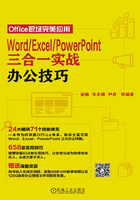
4.2 图文混排技巧
图片、图形等对象用于文档后,如何使图片、图形与文本合理混排是文档排版的关键,本节讲解相关技巧。
技巧15 在文档中将图片以链接的方式插入
实际工作中,有些文档中插入的图片往往需要经常更新,如果每次手动更换的话会比较浪费时间。Word 2013具备自动更新图片的功能,只要将图片以链接的方式插入,当保存源图片的文件中的图片发生变化时,文档中的图片也会自动更新。
Step 1 在“插入”选项卡的“插图”选项组中单击“图片”按钮(图4-49),弹出“插入图片”对话框。

图4-49 执行命令
Step 2 选择要插入的图片,单击“插入”下拉按钮,在弹出的下拉列表中单击“链接到文件”命令(图4-50),即可将图片以链接的方式插入。

图4-50 选中图片并单击“链接到文件”命令
技巧16 利用文本框绘制图片预留区
某些文档在编辑时需要插入许多图片,在实际工作中我们经常会先完成文本的输入,再插入图片。此时我们可以在需要插入图片的地方用文本框提前预留空间,待文本输入完毕后再将图片插入到各自对应的文本框中。
Step 1 在“插入”选项卡的“文本”选项组中单击文本框按钮,在文档指定位置绘制文本框,选中文本框,单击鼠标右键,在右键菜单中单击“设置形状格式”选项(图4-51),弹出“设置形状格式”右侧窗格。

图4-51 执行右键命令
Step 2 单击“线条”栏,勾选“无线条”单选框,即去掉文本框框线,如图4-52所示。

图4-52 设置文本框线条
Step 3 选中文本框,单击鼠标右键,在右键菜单中单击“自动换行”,在子列表中单击“四周型环绕”,如图4-53所示。

图4-53 执行右键命令
Step 4 将光标定位在文本框中,在“插入”选项卡的“插图”选项组中单击“图片”按钮(图4-54),弹出“插入图片”对话框,选择需要插入的图片,单击“插入”按钮,即可将图片插入到预留的文本框中,效果如图4-55所示。

图4-54 执行命令

图4-55 插入图片后的效果
技巧17 在文本框之间建立链接
通过在多个文本框之间创建链接,可以实现在当前文本框中充满文字后光标自动转入其所链接的下一个文本框中继续连续输入或填充文字。此效果类似于报刊的排版效果,其好处在于可随意调节文本块的位置和大小,方便我们进行灵活的文字排版。
Step 1 在“插入”选项卡的“文本”选项组中单击“文本框”按钮,在下拉列表中单击“绘制文本框”,并在文档定制位置绘制文本框,依次反复操作,插入三个文本框,如图4-56所示。

图4-56 执行命令
Step 2 选中第一个文本框,在“绘图工具→格式”选项卡的“文本”选项组中单击“创建链接”按钮(图4-57)。

图4-57 选中第一个文本框单击“创建链接”按钮
Step 3 此时光标变成茶杯形状,单击第二个文本框,即可在第一个文本框与第二个文本框之间建立链接。再选中第二个文本框,重复以上操作,在第二个文本框与第三个文本框之间建立链接(图4-58),即可在多个文本框之间建立链接,效果如图4-59所示。

图4-58 在文本框与文本框之间建立链接

图4-59 设置后的效果
在创建链接时,文本框必须是空文本框,否则无法创建链接。另外,横排文本框与竖排文本框之间不能创建链接,只能在多个横排文本框或多个竖排文本框之间创建链接。
技巧18 文字环绕图片排版
在文档中插入的图片默认是嵌入式的,即单行显示。但实际排版时,经常需要让文字环绕图片显示。设置环绕图片排版有多种方法。
方法一:插入图片后,单击图片旁边会出现的“布局选项”按钮,单击此按钮,然后在打开的列中单击“四周型环绕”按钮(图4-60),即可使文字环绕图片排版,效果如图4-61所示。

图4-60 执行命令

图4-61 设置后的效果
方法二:
Step 1 选中图片,单击鼠标右键,在右键菜单中单击“大小和位置”选项,如图4-62所示。

图4-62 执行右键命令
Step 2 切换至“文字环绕”选项卡,在“环绕方式”选项组中单击“四周型”,然后点击“确定”按钮(图4-63),即可使文字环绕图片。

图4-63 单击“四周型”按钮
技巧19 图片衬于文字底部排版
在设置图片与文字的位置时,可以将图片设置为衬于文字底部。通过这样设置后,图片可以作为文本的背景显示,这在文档排版中使用较为广泛,选择合适的图片做文本的背景,可使文档会更美观。
Step 1 插入图片后选中,单击鼠标右键,在右键菜单中单击“设置图片格式”命令,如图4-64所示。

图4-64 执行右键命令
Step 2 切换至“版式”选项卡,单击“衬于文字下方”(图4-65),单击“确定”按钮即可让图片衬于文字底部,效果如图4-66所示。

图4-65 单击“衬于文字下方”按钮

图4-66 设置后的效果